3.1.2.4 Procurar um Ponto de Interesse pelo nome. Alpine INE-W928R, INE-W920R, INE-W925R, INE-W977BT
Add to My manuals92 Pages
advertisement
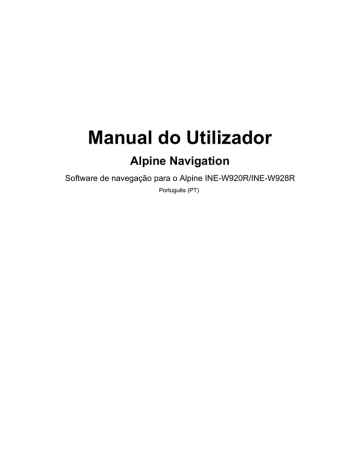
3.1.2.4 Procurar um Ponto de Interesse pelo nome
Pode procurar Pontos de Interesse pelos nomes. Pode procurar em localizações diferentes ou ao longo do trajecto na base de dados de Local ou apenas numa categoria ou subcategoria de Local.
1. A partir do Menu de navegação, toque nos seguintes botões: , .
.
3. Seleccione a área em redor da qual o Local deve ser procurado:
para procurar cerca da posição actual ou se não estiver disponível, cerca da última posição conhecida. (A lista de resultados será ordenada pela distância a partir desta posição.)
para procurar um local numa cidade seleccionada. (A lista de resultados será ordenada pela distância a partir do centro da cidade seleccionada.)
para procurar um local no destino do trajecto activo. (A lista de resultados será ordenada pela distância a partir do destino.)
para procurar ao longo do trajecto activo, e não em redor de um determinado ponto. Isto é útil caso pretenda procurar um local para descansar que exija apenas um desvio mínimo, por exemplo em estações de serviço ou restaurantes. (A lista de resultados será ordenada pela distância do desvio necessário.)
4. (opcional) Se tiver seleccionado procurar.
, seleccione a cidade em que pretende
43
5. Seleccione uma das principais categorias de Local (por exemplo, alojamento) para procurar ou toque em para procurar em todos os Locais.
6. Seleccione uma das subcategorias de Local (por exemplo, Hotel ou Motel) para procurar ou toque em para procurar na categoria de Local seleccionado.
se ainda não o tiver feito.
8. Utilizando o teclado, introduza o nome do Local.
9. Após introduzir algumas letras, toque em nomes similares aos caracteres introduzidos.
para abrir a lista de Locais com
44
10. (opcional) Os Locais na lista são ordenados pela distância da última posição conhecida ou posição actual, a partir da cidade seleccionada, a partir do destino ou distância do desvio necessário. Se necessitar de reordenar a lista, toque em .
11. Consulte a lista se necessário e toque num dos itens de lista. O mapa de ecrã completo é apresentado com o ponto seleccionado no centro. O nome e endereço do Local é apresentado na parte superior do ecrã.
12. (opcional) Toque em
Toque em
para consultar os detalhes do Local seleccionado.
para voltar ao mapa.
13. Se necessário, toque no mapa noutro local para modificar o destino. O Cursor ( ) surgirá no novo local. Toque em para confirmar o destino, ou toque em
para seleccionar um destino diferente.
14. Após um breve resumo dos parâmetros de trajecto, o mapa é apresentado com a totalidade do
para modificar os trajecto. O trajecto é automaticamente calculado. Toque em parâmetros de trajecto, ou toque em e inicie a viagem.
45
advertisement
Related manuals
advertisement
Table of contents
- 6 1 Avisos e informações de segurança
- 7 2 Introdução
- 8 2.1 Botões e outros controlos no ecrã
- 10 2.1.1 Utilizar os teclados
- 11 2.1.2 Beyond single screen tap
- 11 2.2 Tamanho do mapa
- 11 2.2.1 Navegação no mapa
- 13 2.2.2 Marcadores de posição
- 13 2.2.2.1 Marcador de veículo e Bloquear-na-Estrada
- 14 2.2.2.2 Localização de mapa seleccionado (Cursor) e objecto de mapa seleccionado
- 14 2.2.3 Objectos no mapa
- 14 2.2.3.1 Ruas e estradas
- 14 2.2.3.2 Pré-visualização de mudança de direcção e Rua seguinte
- 16 2.2.3.3 Informações de faixa e Sinais
- 16 2.2.3.4 Vista do cruzamento
- 17 2.2.3.5 Serviços de saída de auto-estrada
- 17 2.2.3.6 Tipos de objecto 3D
- 18 2.2.3.7 Elementos do trajecto activo
- 18 2.2.3.8 Eventos de trânsito
- 19 2.2.4 Manipular o mapa
- 21 2.2.5 Menu de utilização rápida
- 23 2.2.6 Verificar os detalhes da posição actual (Onde estou?)
- 24 2.3 Menu de navegação
- 26 3 Navegação na estrada
- 26 3.1 Seleccionar o destino de um trajecto
- 26 3.1.1 Introduzir um endereço ou parte de um endereço
- 27 3.1.1.1 Introduzir um endereço
- 29 3.1.1.2 Introduzir o centro de uma rua como destino
- 31 3.1.1.3 Seleccionar uma intersecção como destino
- 32 3.1.1.4 Seleccionar uma cidade como destino
- 34 3.1.1.5 Introduzir um endereço com um código postal
- 36 3.1.1.6 Sugestões sobre como introduzir endereços rapidamente
- 36 3.1.2 Seleccionar o destino a partir dos Pontos de Interesse
- 37 3.1.2.1 Pesquisa rápida de um Ponto de Interesse
- 38 3.1.2.2 Procurar um Ponto de Interesse utilizando categorias predefinidas
- 40 3.1.2.3 Procurar um Ponto de Interesse por categoria
- 43 3.1.2.4 Procurar um Ponto de Interesse pelo nome
- 46 3.1.2.5 Seleccionar a assistência mais próxima a partir de 'Onde Estou?
- 48 3.1.3 Utilizar a pesquisa livre
- 49 3.1.4 Seleccione uma localização do mapa como destino
- 50 3.1.5 Seleccionar o destino a partir do Livro de Endereços
- 51 3.1.6 Seleccionar o destino recente a partir do Histórico
- 52 3.1.7 Introduzir a coordenada do destino
- 53 3.1.8 Navegar para a localização guardada numa imagem
- 54 3.1.9 Construir um trajecto a partir da lista de destinos (Criar Trajecto)
- 55 3.2 Ver o trajecto total no mapa
- 55 3.3 Consultar os parâmetros do trajecto e aceder às funções relacionadas com o trajecto
- 56 3.4 Modificar o trajecto
- 56 Final
- 57 3.4.2 Definir uma nova posição inicial para o trajecto
- 59 3.4.3 Editar a lista de destinos (Editar Trajecto)
- 60 3.4.4 Cancelar o trajecto activo
- 60 3.4.5 Verificar alternativas de trajecto
- 61 3.4.6 Alterar o veículo utilizado no planeamento do trajecto
- 62 3.4.7 Alterar os tipos de estrada utilizados no planeamento do trajecto
- 63 3.5 Guardar uma localização como entrada no Livro de Endereços
- 64 3.6 Guardar uma localização como ponto de alerta
- 65 3.7 Editar um ponto de alerta
- 66 3.8 Observar a simulação do trajecto
- 68 4 Navegação fora-de-estrada
- 68 4.1 Seleccionar o destino do trajecto
- 68 4.2 Navegação no modo fora-de-estrada
- 70 5 Guia de consulta
- 70 5.1 Conceitos
- 70 5.1.1 Zoom inteligente
- 70 5.1.2 Cálculo do trajecto e recálculo
- 72 5.1.3 Trajectória verde
- 73 5.1.4 Aviso de Limite de velocidade
- 73 5.1.5 Informações de trânsito no planeamento do trajecto
- 73 5.1.5.1 Histórico de trânsito
- 73 5.1.5.2 As informações de trânsito em tempo real (TMC)
- 75 5.2 Menu informações
- 76 5.3 Menu Opções
- 78 5.3.1 Som e avisos
- 80 5.3.2 Personalizar o menu de utilização rápida
- 80 5.3.3 Definições do Trânsito
- 80 5.3.4 Definições de Trajecto
- 84 5.3.5 Opções de mapa
- 86 5.3.6 Definições de guia visual
- 88 5.3.7 Opções regionais
- 88 5.3.8 Definições de monitor de viagem
- 89 5.4 Monitor de viagem
- 90 6 Glossário
- 92 7 Nota sobre direitos de autor